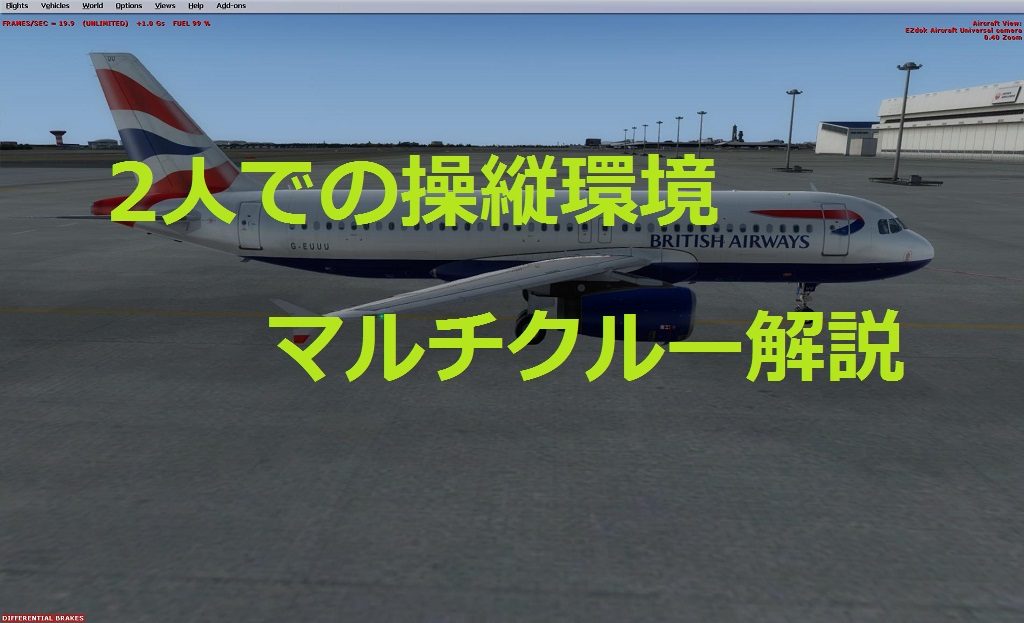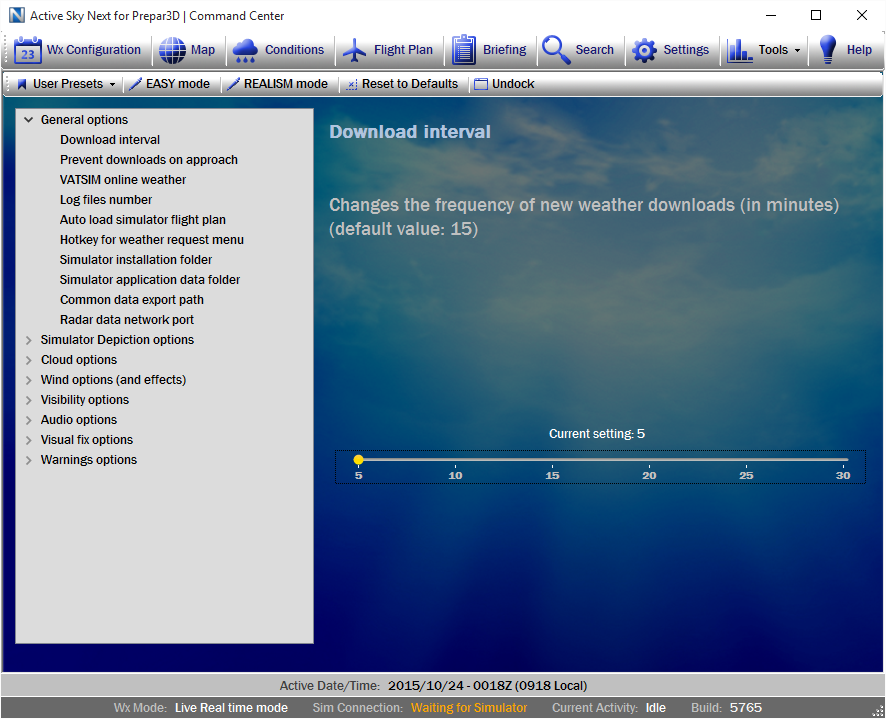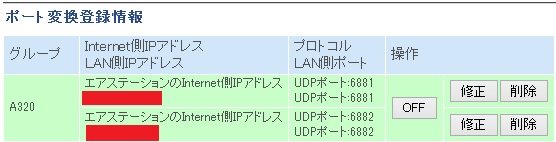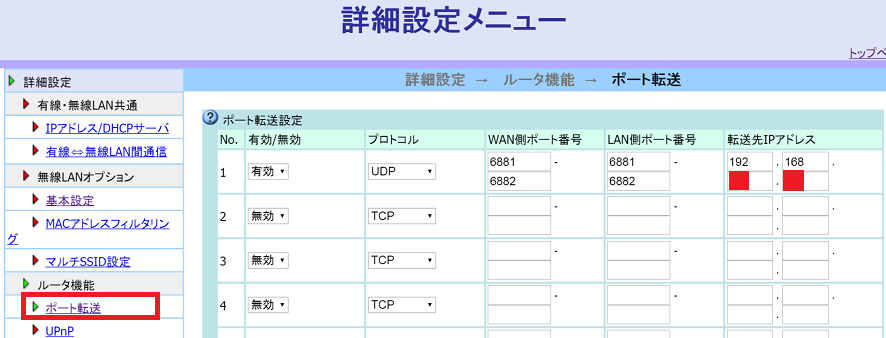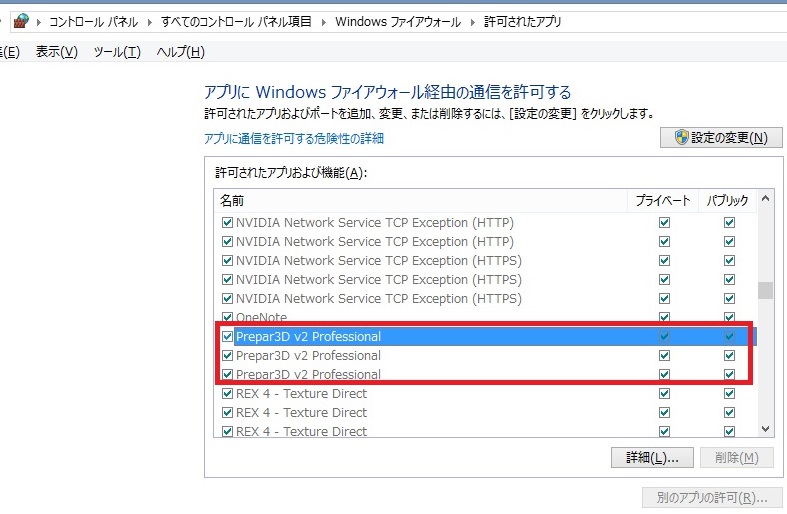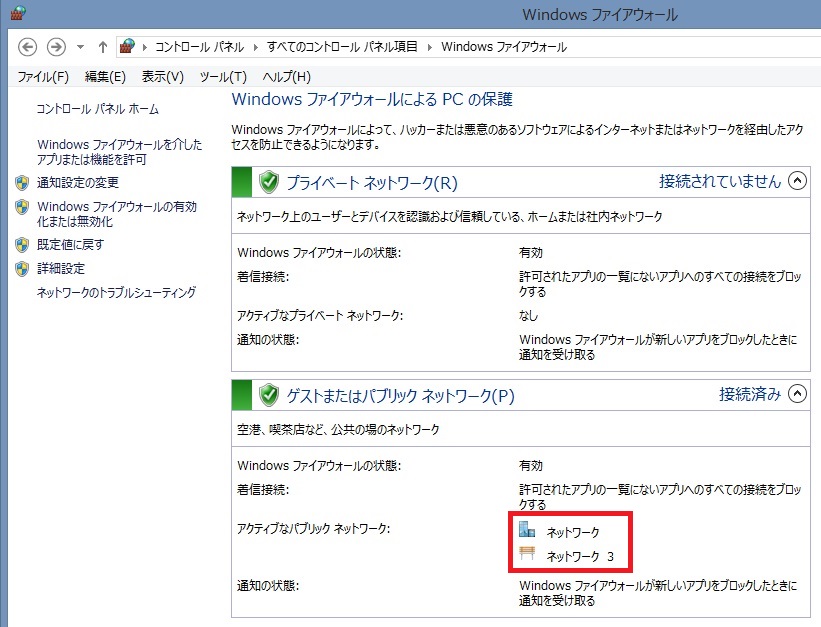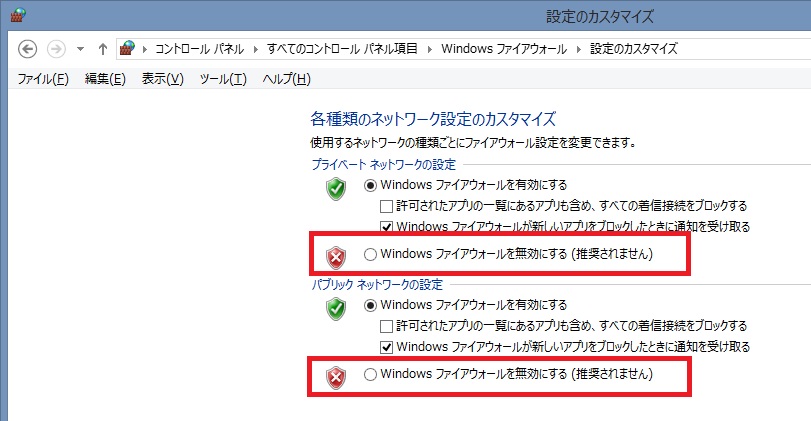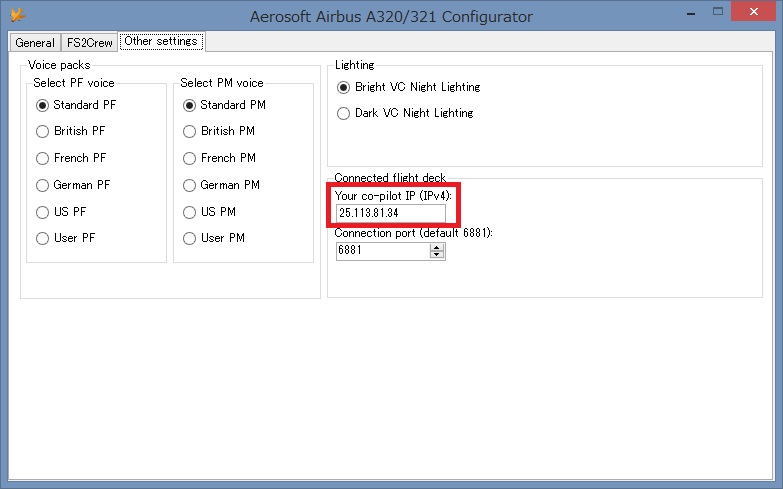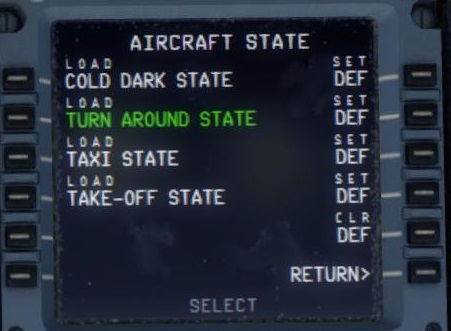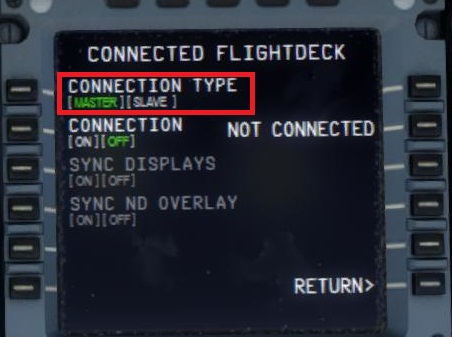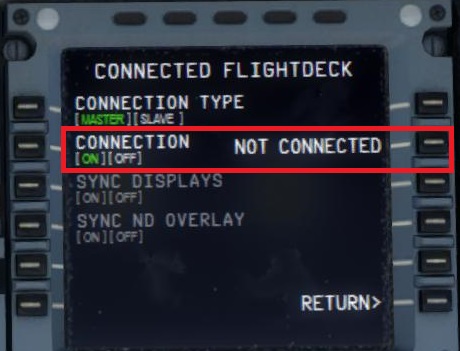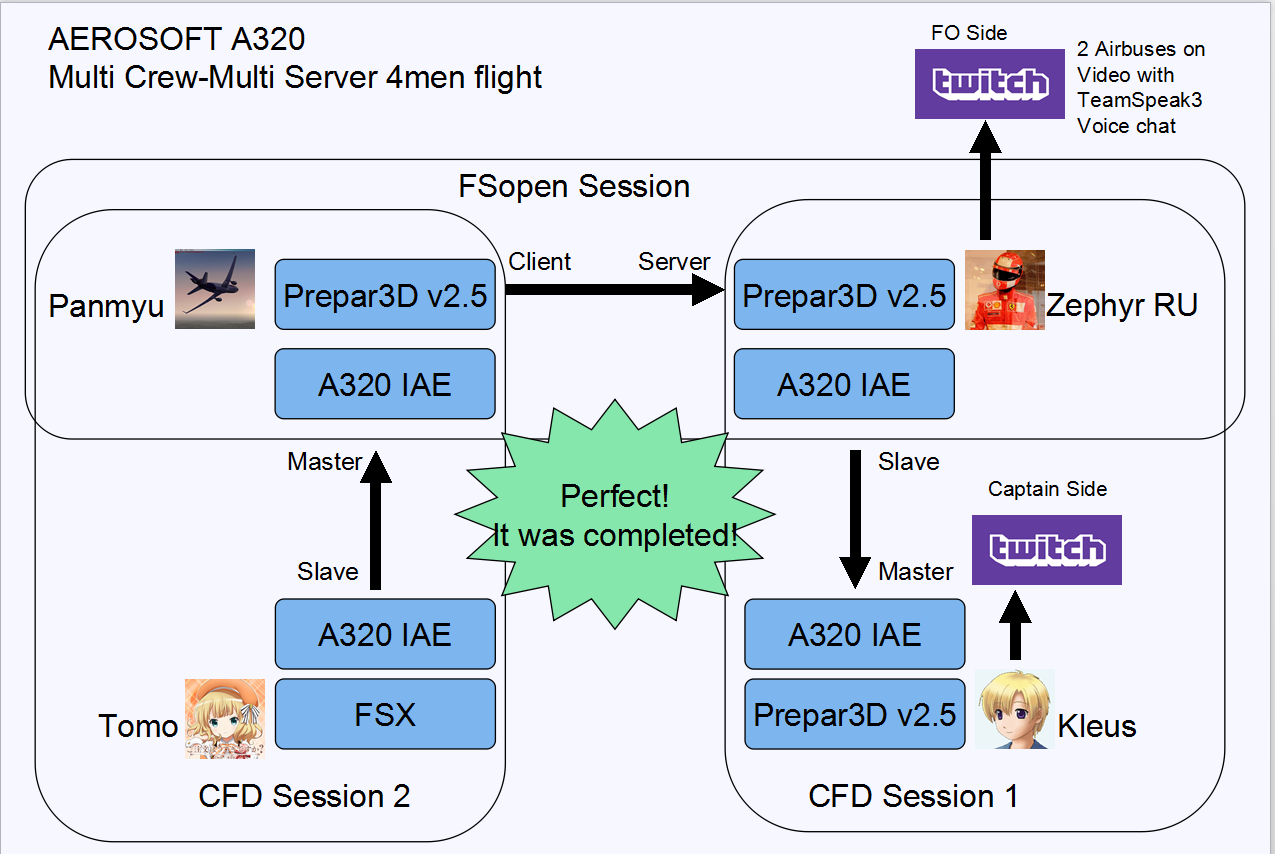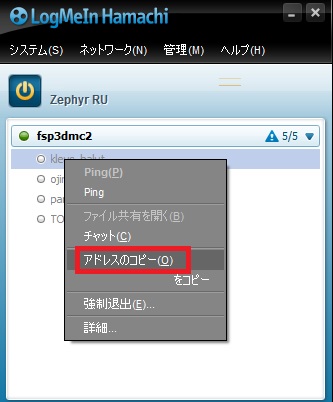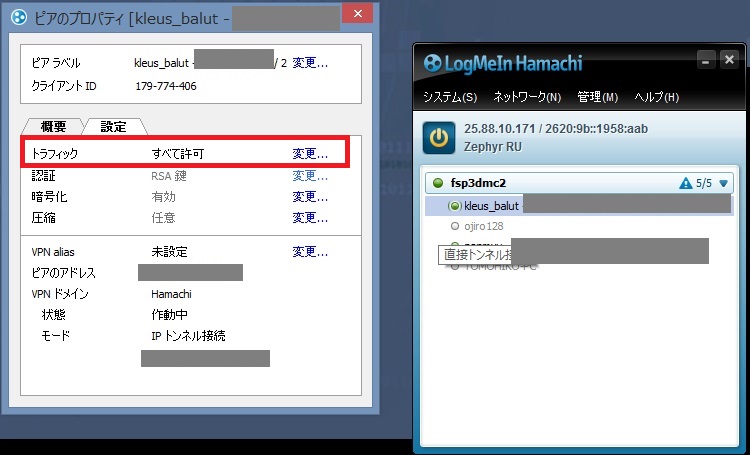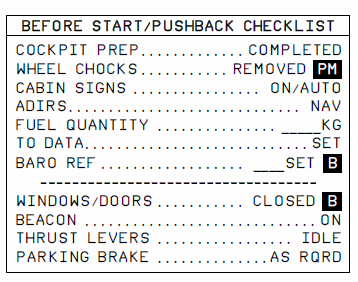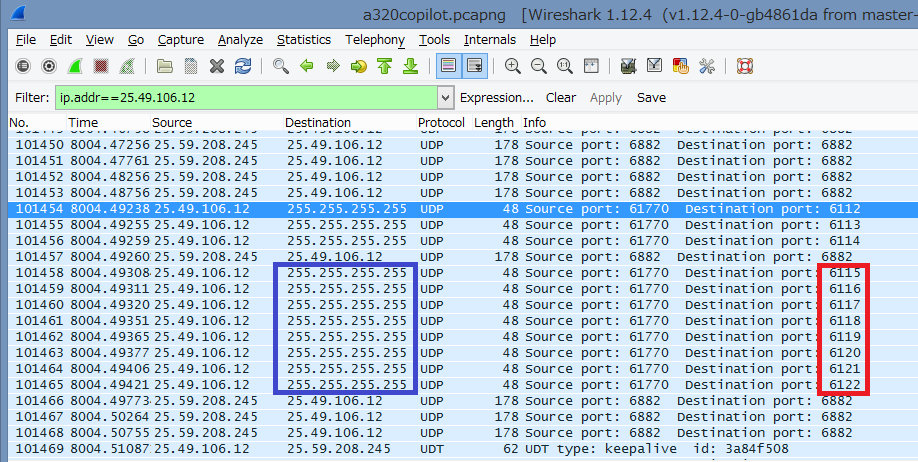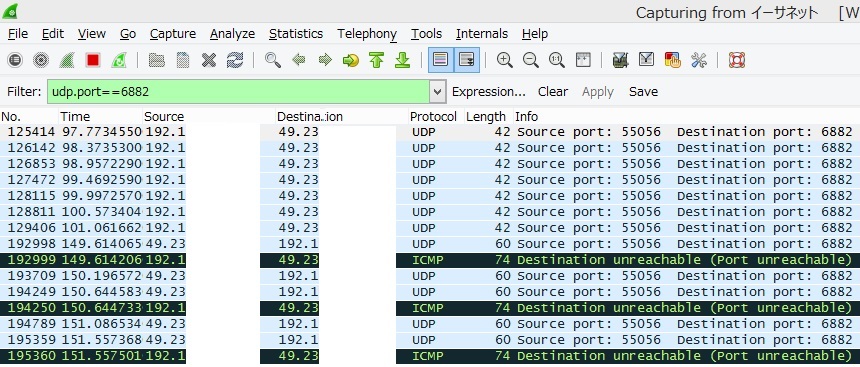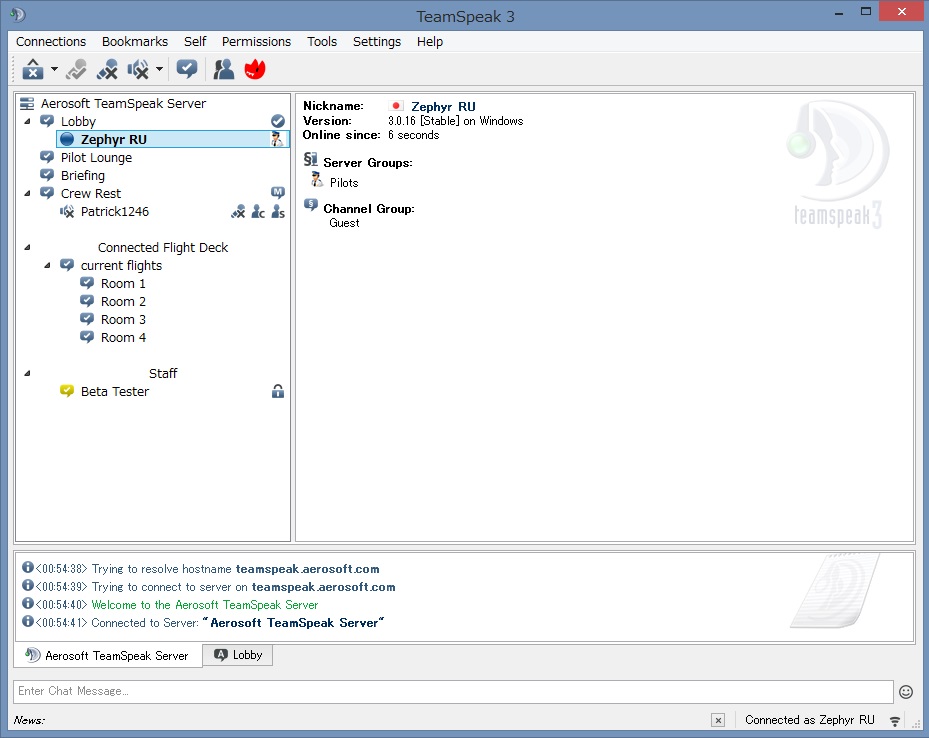概要
本記事では、AEROSOFT AIRBUS X A318/319/320/321 SP3から加えられたマルチクルー機能である”Connected Flight Deck”(CFD)について記載する。
簡単に言うならば、キャプテンとコパイロットに分かれて、でインターネットを介してエアバスを飛行する機能だ。よりリアルな運航が可能となる。
※初版は2015年4月14日となる。
※2016年7月9日 FAQ追記
実際の飛行の動画
SEN_SEI_SANさんが、キャプテン(PF)。筆者がコパイロット(PNF:PM)でローマから離陸した際の動画となる。
このように双方で操作をし、チェックリストを読み上げ確認をしながら飛行が可能になる。
VATSIMでの飛行
本動画はTomoさんがVATSIMに接続し、筆者が同機のスレーブとして接続した際の動画となる。
副操縦士側のFSX/Prepar3DはVATSIMに接続していない。
こちらは2015年9月6日にvPilotのオブザーバモードを使用して、Kenさんと飛行した時のものだ。
実際にフライトしてみたい?
Team Speak3を利用して音声通話し、実際に行っている。
当サイトではツイッターで週末の夜間に募集をかけている事が多い。
ぜひ参考にしていただきたい。
キャプテン・コーパイ双方が初めての場合は、なかなか接続と原因切り分けが困難だ。
既に接続をしたことがある人と一度つなぐのがコツだ。
互換性
Prepar3D、FSX箱版、FSX SEどの組み合わせでも同じAEROSOFTのA320シリーズで同一機種・同一エンジンであれば、マルチクルーが楽しめる。
マルチクルーはFSXやPrepar3Dのマルチプレーとは違いそれぞれがシングルで飛行し、それを連結している飛行形態となる。
正式版リリース?
マルチクルーは実験的な機能扱いでAEROSOFTのA330のリリースに向けて開発され、その際にA320シリーズにも投入される見込みだ。
実際は、ほぼ必要な機能は実装されているので普通にマルチクルーでのフライトはできる。
パッチは両パイロットと共にHotfixも同一のものにする。
執筆時点では1.31+FIX(2016年6月16日)が最新となる。
パッチはマルチクルーの改善が多いので、基本的に最新にすることが必須と言ってもよい。
また、接続先の相手と同一のバージョンである必要がある。
自分や相手のバージョンがわからない場合は、エアバスのインストールフォルダ内にある”Readme.txt”にバージョン履歴が書かれている。それを双方で確認する。
- A320/A321用 1.31 + “DIR TO CTD” FIX
- A318/A319用 1.31 + “DIR TO CTD” FIX
1.31は購入先から最新版のインストーラを入手すること。FIXの導入先は、下記の通り。
“<P3D/FSX_Folder>\SimObjects\Airplanes\Aerosoft Airbus A320_A321(or 318-319) Base\Panel_Fallback\DLLs\”.
ウェザーアドオン
Active Sky NextやREX Over Drive等いくつかのアドオンがあるが、双方で同じものを利用するのが良い。違う場合はお互いに伝えて気象が異なることがあるのを認識する。
また天気をダウンロードするインターバルは短めにする。なぜなら同一の場所を飛行してキャプテンとコーパイ側で天気や気圧が大きく異なってしまう可能性があるからだ。
これはActive Sky Nextの例だが標準では15分毎であるのを5分毎に変更している。
チェックリストを双方で同じものを用意する。
双方で同じものを利用する事。
エアバスに付属のVol.9のマニュアルか、Tomoさんのものを利用しよう。
相手との接続方法の選択
接続方法を選択する。基本は本手順で記載するルータ/ファイアウォールのポート開放を行う方法だ。設定0から作業を行っていく。
設定0 ポート解放
お互いの機体を結ぶためにルータのポートを開ける。
マニュアルにはUDPで両方の6881及び6882を開けるように書かれている。
設定は所有しているルータの機種によって異なる。
そのためTeamSpeak3で相手に聞いても解決できないことが多い。
基本的には自身でなんとかする必要がある。
まずはバッファロのルータの例(筆者環境)だ。
ローカルのIPアドレス(ipconfigコマンドで調査する。大抵は192.168.X.Xの形式だ)に対して、2つのポートをグローバルIPを割り付けることになる。
こちらはNECのAtermの例となる。
TCPとUDPの区別はないが、ポートの範囲を指定して1つの設定でできる。
※KDさんに頂いた画像を加工して掲載 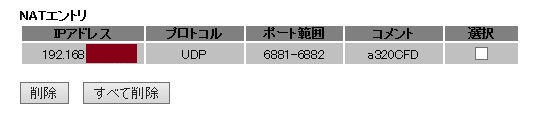
こちらも別のAtermの例だ。
※守乱丸さんに頂いた画像を加工。
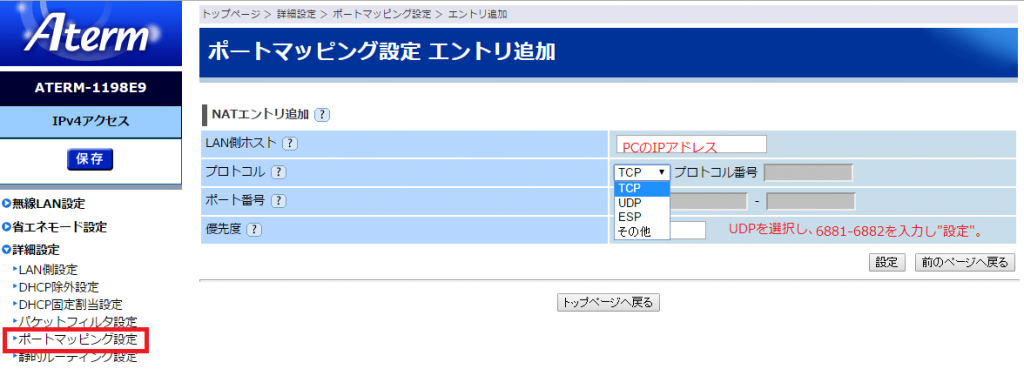
こちらはソフトバンク 光ユニッット例となる。
※rattさんに頂いた画像を加工して掲載
iodata社製品の場合の例はこちら。同社製品のページになる。
メーカーが同一だからといって画面が同じとは限らない。
機種によっても異なるので各自で調べ設定すること。
設定1 Windowsファイアウォールをオンでアプリ許可かオフにする
Windowsファイアウォールの許可されたアプリにFSXもしくは、Prepar3Dの実行ファイルを指定して、プライベートとパブリックで許可をする。
筆者の環境の場合は、家庭内LANが「ネットワーク」というアダプタ名になっているが、「ゲストまたはプライベートネットワーク」に所属している。
このようにファイアウォールをオンのままでも利用できる。
※ただしPingは通らない。
「難しいことは分からない」という場合や、つながらない場合の一時的な問題切り分けでは、Windowsファイアウオールをオフにするしかない。
ただしセキュリティリスクが大きい。ルータ内にPCがあり接続する相手が信頼できる場合のみに使用すること。
シマンテックやトレンドマイクロのアンチウイルス製品のファイアウォールを使用している場合は、内容を置き換えて読み取ってほしい。
設定2 外部アドレスを相手に伝える
設定0~1は固定IPであれば1回の設定のみ。通常はここから毎回スタートだ。
例えばこのサイト等で確認しよう。それをTeamSpeak3のチャット機能で伝える。
設定3 相手のIPを設定する
エアバスのコンフィグレータから設定する。設定はフライトシミュレータが起動していない状態か、エアバスの機体がロードされていない状態で行う。
IPを設定したらコンフィグレータを閉じる。
設定4 機体の選択
相手と同じ機種をロードする。エンジンタイプやウイングレット等ね合わせたほうが良い。例えばA320 IAEエンジン・ウイングレット無しといった選択だ。
天気は双方でActive Sky Nextを使う場合はそのままで良いし、無い場合はシミュレータの天候を合わせる。
設定5 空港と時刻
空港やゲートは同一ロケーションで出現する必要がある。
双方で取り決めよう。位置ずれは多少であれば修正される。
時刻はなるべく合わる。
※推奨とのことだが、必須ではない。
設定6 ステートを合わせる
相手に接続する前にステートを合わせる。これは必須だ。
設定7 どちらがキャプテンか決める
PF(Pilot FLight)はMaster、PNF(Pilot Not Flight)はSlaveとしてMCDU Rightから設定する。
違いはサイドスティックを操作できるかどうかだ。
その他の機器は大抵は両方から操作できる。
CONNECTIONを双方でONにする。
右側がNOT CONNECTEDの時はお互いのポートが開いていないか、Windowsのパーソナルファイアウォールがオンか、IPアドレスを間違えて伝えている可能性がある。
接続後の確認
コネクションがOKの場合でも、うまく接続できていない場合がある。
飛行を始める前に下記の点を双方で操作して確認しよう。
- MCDU1のページ切り替えが双方で反映されるか
- FCUで高度設定をして、相手に反映されるか
- サイドスティックをマスターが操作して、スレーブ側で動きが見えるか
複数機での飛行
FSopenを利用して、4人のクルーで2機を飛ばすこともできる。
FSXとPrepar3Dをミックスした状態でも可能だ。
ビジュアル的にもPrepar3D上で問題なく2機表示できている。
VPNを利用した接続
Hamachiでの接続は家の中に外の人を連れてくるのと同じようにリスキーだ。
設定は簡単だが自己責任の度合いが大きい方法である。推奨できない方法となる。
2015年11月15日までは接続方法の一部として注意と共に記載していたが、ポート開放による接続が概ね10人近く確立できたので掲載を参考程度に改めた。
IPアドレスは相手の名前を右クリックして「コピー」で取得可能。
そのため相手に伝える必要はない。
Hamachiを利用する場合は、接続相手のトラフィックを全て許可に変更する。
複数人が所属するネットワークでは、通信をする相手だけ許可する事。
相手とは決められたポート以外も通信ができてしまう可能性がある。ネットワークやセキュリティに詳しくない場合は、Hamachiは使うべきではない。
FAQ
Q: CFDのマニュアルにあるチェックリスト。PMとB意味は?
A: PMはPilot Monitoring。無線を担当している人だ。BはBoth(キャプテンとコーパイ両方で実施)を指す。
現時点ではMasterのみがサイドスティックを操作できるので、Master=PF=Pilot Flying。
Slave側はPilot Not Flying= Pilot Monitoringになる場合が多いだろう。
※フォーラムでの確認を行った。
Q: 燃料の同期がおかしい
A: 機体の状態を両方で同じにしてコネクトしたら、Master側で燃料を”Init Load Sheet”でロードして”Load Instant”をする。
それを確認してからコーパイも”Init Load Sheet”をクリックする。こうすると同ページ内のMax/ActのActに正しい数字がコーパイ側にも表示される。
Q: 両側ともNot Connectedのまま
A: 片方がおかしいだけの場合がある。一人ずつキャプテン側のNDのレンジを変えてみよう。変わったらどちらかの設定かポート解放がおかしい。
Q: 片方がCONN OKでもう片方が、Not Connected。
A: まずはMater側でFCUの高度を上げる。次にSlave側で適当に違う値にする。
お互いに一回ずつ同期すればリセットされるとのこと。
Q: ポート解放ではなくHamachiでVPNを組むのではだめなの?
A: HamachiでVPNを組んだ場合は、相手側と同じ家庭内LANにいるのと同じ状態となる。
意図せず、共有フォルダの中身を見られてもいいのならどうぞ・・・・・。
Q: ポート解放がHamachiより良いの?
A: 適切に開放していれば、エアバスのマルチクルー機能しか開放しないため、セキュリティ的により安全だからだ。Hamachiの場合はPC単位でポート開放できるがIPは1対1なのでお勧めできない。
※それでもやる人は、それ以外のセキュリティ意識も低そうなので、より危なそうと思っています。
ただしポート開放も「分からないから、全部割り付ければいいや」とやってしまうと、世界中の人に自分のPCの中身を見られてしまう可能性がある。技術的に自信がなければ信頼できる人とHamachiを利用して接続するしかない。
Q: 機体の位置が自分と相手で異なる。
A: 空港アドオンが片方にのみ入っている場合等で、空港情報が異なる場合は滑走路や誘導路、ゲートの位置が異なることがある。
その場合、空港ビルに片方が突っ込んでいる状態となることもある。
双方で同一のアドオンを使うか、見た目は気にしないことが求められる。
また、シミュレータの機体とその他オブジェクトの衝突設定をオフにしておくのも必要だろう。
Q: TAXIステートでうまくシンクロできない
A: 執筆時点でバグが多いので、別のステートにしよう。
それとドアのシンクロはバグが多い。双方でステートを変えてから扉を閉じておこう。それから接続を行う。
Q: ドアの操作が双方でずれるけど?
A: 全て片方のパイロットから操作すべし。同期が取れなくなる時があるためだ。
Q: 最新情報は?
A: AEROSOFTのA318/319/320/321のページにマルチクルーの専用板がある。
Q: マニュアルは?
A: SP3に付属するマニュアルの”Vol 1″の“Connected Flight Deck”セクションと、”Vol6-StepbyStep”の4.9セクションに詳細が記載されている。ホットフィックスを適用すると”Vol9-Connected Flight Deck Flows”が追加されるが、これはプロシージャやチェックリストが主となっている。
Q: AIRACはどうするの?
A: FMCのAIRACサイクルは、同サイクルのものを入れるのが望ましい。
プランの同期ができない可能性があるからだ。またfixの名前や表示が違う場合は両パイロットの意志疎通もままならないだろう。
できればNavigraphかNavdata PROどちらかで統一し、常に最新にするのが良い。
相手方に「AIRACを古いのに戻してくれ」とは普通は言えないためだ。
※国内だとNavigraphが優勢?
Q: どのぐらいのパフォーマンス、回線状況までシンクロできるのか?
A: 目安として、Ping値で100msecだ。大抵の日本国内や隣国との通信なら問題ないだろう。
またFPSは18程度を前提としているようだ。大空港でFPSが双方どちらかで下がる場合は設定を落とすか、別の軽い空港で離着陸をするのが良いだろう。
さて回線速度だが、100kbpsを想定しているようなので、何かをダウンロードしながらといった状況でない限りは、日本国内ではADSL以上の回線が殆どなので問題ないと考える。
Q: ブリーフィングって何をしゃべればいいの?
A: Airbus Briefings Generatorというツールを作った人がいるので、それを使ってブリーフィングの内容を作ってしまおう。
Q: 通信のログはある?
A: マイドキュメント配下のAerosoft\Airbus\SharedDetails.logに記録されている。ここには通信の開始の記録から始まり、送られてきた値やステートが記録される。
通信の開始は下記のような内容だ。
XX.XXX.XX.XX
6881
Launch
R UDP start
clientLoop start
移行はお互いのコックピットをつないだ値が記録される。
例えば下記はスティックの動きを反映した値だ。
LvarsSet: FBWAILERAW Value: 1484
LvarsSet: FBWAILERAW Value: 3364
こちらはFCDUのスピード設定をした場合となる。
LvarsSet: AB_AP_SPEED_Select Value: 219.689
LvarsSet: AB_AP_SPEED_Select_hist Value: 221.689
通信が終了した場合は下記のように記録される。
Thread close initiated
Waiting for thread close
thread close start, thread2 wait close
thread closed
Thread Close Process Completed
Q: どうしてもつながらない!
A: 誰かと接続できている人がいたら、その人と接続テストをしてみよう。
つながらなければ、恐らくはあなたの設定・環境に問題がある可能性が高い。
Q: Hamachiを使ってみたがPingが届かない。
A: Windowsファイアウォールで許可がされていないからかもしれない。
ただ、下記のように黄色のアイコンが出ていたらPCを再起動するか、Hamachiを再インストールするしかないようだ。
Q: それでもどうしてもつながらない!
A: WireSharkでパケットキャプチャしてチェックするしかない。
これはこれでむすがしいので、やはり接続に成功してことがある人とチェックをするのが一番だ。
インターネット経由で行う場合、相手先と自分の間での通信はFSX/Prepar3Dでの通信しかないはずだ。
そのためIPアドレスやポートでフィルタすればよい。どちらからどちらへ届かないかチェックするのだ。
下記は実際にマルチクルーを採取したものとなる。
なお、IPアドレスでフィルタした場合はTeamSpeakサーバとの接続も表示されてしまう。
フィルター例は下記の通り。
ip.addr == 相手のIP
udp.port==6881
udp.port==6882
2015年4月26日時点では、ブロードキャストアドレスが問題であり同一セグメントではないNon-Hamachiでは実施できないのではないかと考えている。現在は問題なし。
Q: TCPとUDPどっちだよ?
A: マニュアルにはポート6881としか書いていないがUDPで通信を行う。
それと6881+1として6882も解放する。
Q: WireSharkでキャプチャしても相手からパケットが来ていないように思える。
A: ポートが空いているか確認するために別なソフトからパケットを送ってみよう。
PCやルータの問題か、ソフトの問題か切り分けるためだ。
その際はFSX/Prepar3Dを落としておくこと。
Packet Senderで相手のIP宛にUDP 6881/6882あてに送付して、相手のWireSharkに記録されればパケットは通っている。次に反対側からパケットを送付して通るか確認をする。
通る場合は、単にエアバスの設定ミスの可能性が高い。
再設定してFSX/Prepar3Dを起動する。
なお受信側で「Unreachable」と出ている黒い行は、AIRBUSをMCDUからオープンしていないので、パケットの受取先が無いからだ。これは正常だ。
動作確認としては相手先(ソフトではなくPCまで)にパケットが届くことを確認することが目的のため問題ない。
Q: TeamSpeak3のサーバはどうすれはいいの?
A: 筆者の方で立てたサーバが常設されている。現状は2016年4月までは利用できる予定だ。
またAEROSOFTでも用意している。ただしヨーロッパであるため通信品質や遅延があると思う。
外国の人と会話してみたい、マルチクルーをしたいという人にはお勧めだ。
Q: それでもHamachiが使いたい。
A: 相手を何をもって信頼するかは利用する人の責任だが、下記ような点は注意した方がいいだろう。
hamachiの細かな手順は書かないが、自分でセキュリティ面での危険性を調べ考えること。
- 有効な全アカウント(下記の画像のローカルユーザーとグループ)のパスワードが安易なものではないこと。
- Hamachiのネットワークアダプタの共有機能をオフ

- IPルーティングがオフであること。デフォルトはオフのはずである。
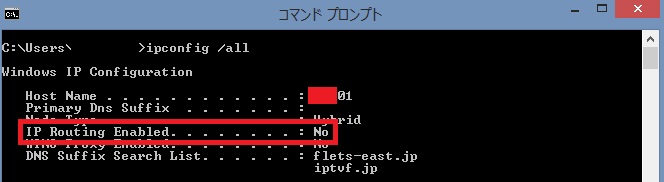
- Windowsアップデートを行い、アンチウイルスソフトを導入してソフトウェア自陣の脆弱性をつぶすこと。
- 下記の画像の共有フォルダ一覧が管理共有($が付いているデフォルトのもの)以外ないこと。
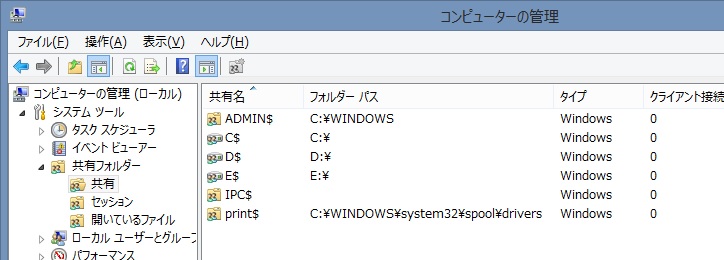 everyoneのアクセス権があるフォルダが無いこと
everyoneのアクセス権があるフォルダが無いこと - 環境やそのPCの使い道でセキュリティの意味合いは変わるため、自分でリスクは考え調べて対処すること。家の窓が全開で外から見られているぐらいの気持ちで。
Q: 飛行中や続きからマルチクルーをしたい時は?
A: 「Aerosoft Airbus Restart CFD Flight」という資料がある。プランやフライトの保存について注意をよく読んでみよう。